Все способы:
Способ 1: Google Maps
Наиболее простой метод совершения рассматриваемой операции заключается в использовании клиента карт от Гугл, которые встроены практически в каждый современный Андроид-смартфон.
- Включите GPS и запустите требуемое приложение.
Читайте также: Как включить GPS в Android
- Тапните по синей точке-указателю местоположения – появится окно, внизу которого будет пункт «Откалибровать компас», воспользуйтесь им.
- Следуйте инструкциям средства калибровки.
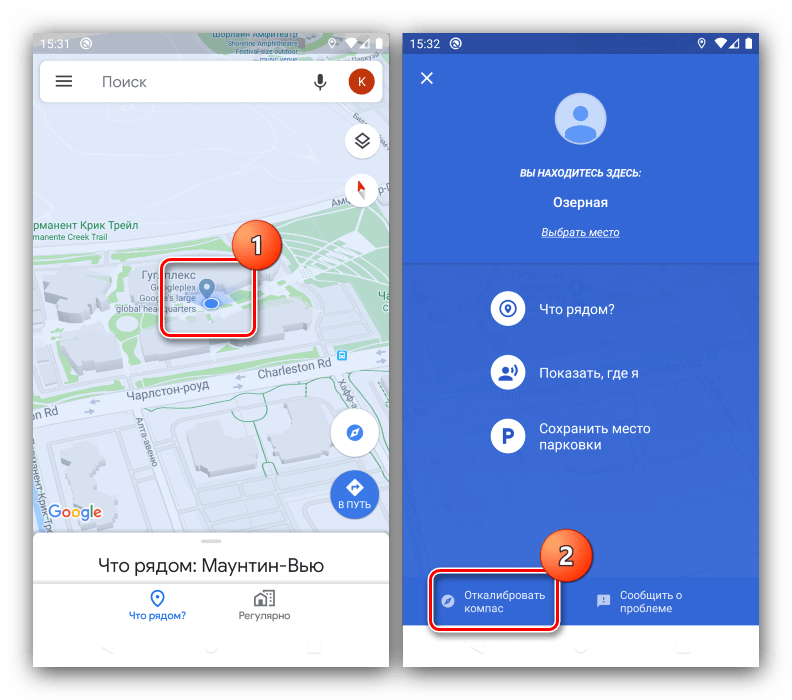
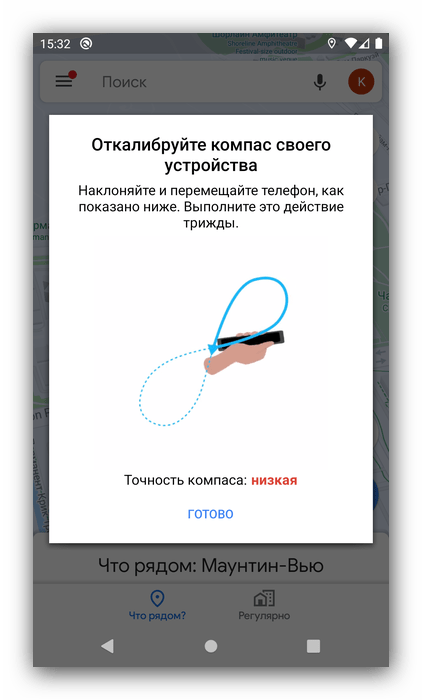
Задействование Google Maps является самым простым и действенным вариантом, который мы рекомендуем использовать.
Способ 2: Стороннее приложение
Если метод с картами Гугл для вас не подходит, на помощь придёт средство от сторонних разработчиков. Использование такового покажем на примере программы Compass от melon soft.
Скачать Compass (melon soft) из Google Play Маркета
- Разрешите софту получение геолокационных данных.
- Далее тапните на кнопку с изображением графика внизу экрана.
- Откроется меню калибровки – в нижней его части находится инструкция, которую нужно выполнить.
- После указанных действий датчик должен быть откалиброван.
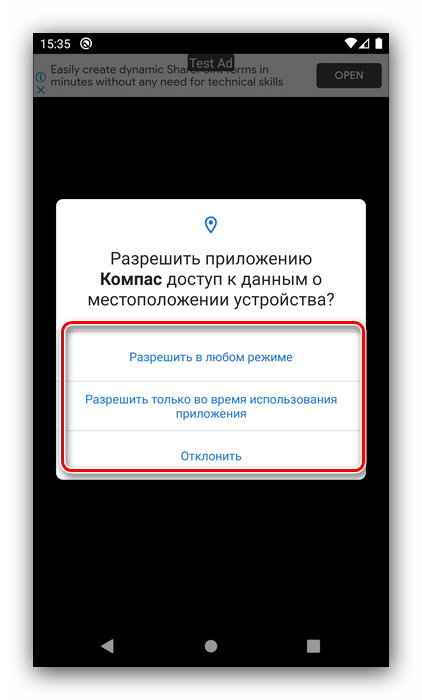
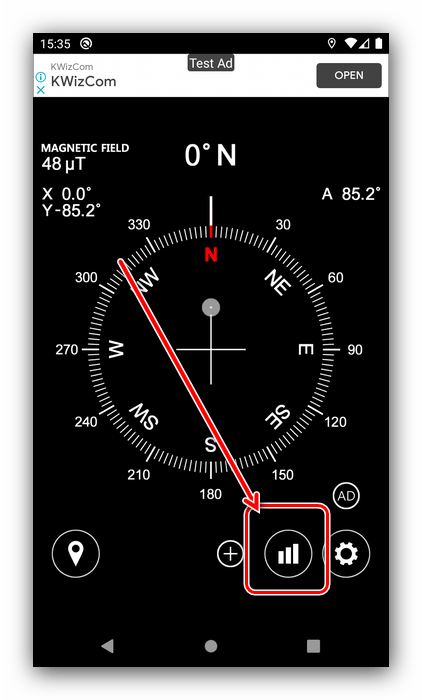

Многие сторонние приложения компаса поддерживают опцию калибровки, которая подобна описанной в этой инструкции.
Способ 3: Сервисное меню
Последний на сегодня способ решения нашей задачи – использование сервисного меню. Для каждого устройства данный вариант уникален, и описать их все в настоящей статье не представляется возможным, поэтому укажем примерный алгоритм действий.
- Откройте приложение для совершения звонков и введите в нём требуемую последовательность.
- Подождите, пока загрузится меню. Его внешний вид зависит от устройства, поэтому ориентируйтесь на названия – например, пункты «Sensors» или «Magnetic Sensor».
- В некоторых версиях Android сервисного меню нет, но есть общая диагностика – в её процессе тоже можно откалибровать компас.
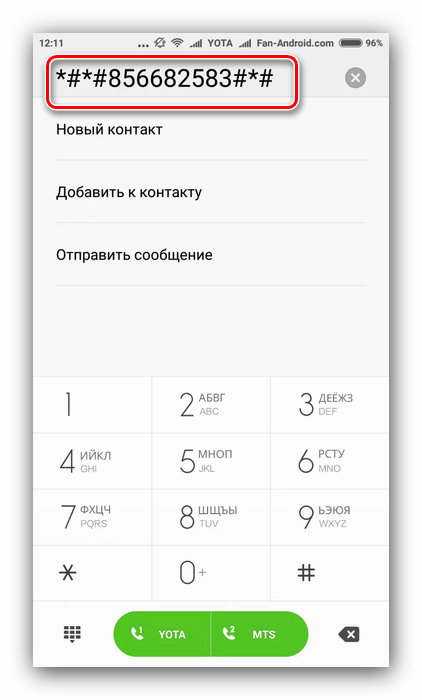
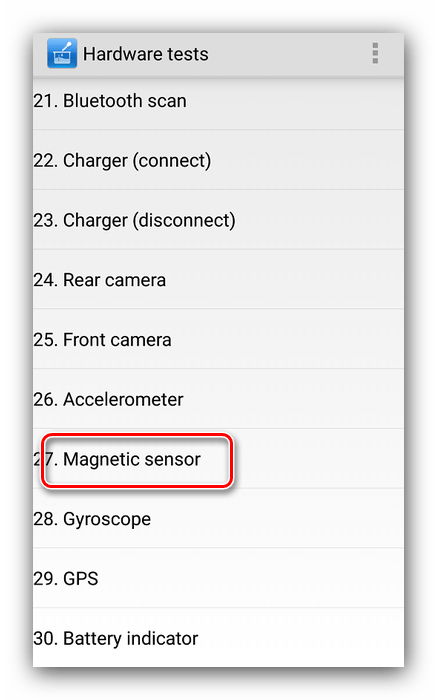

Этот вариант – один из самых сложных в исполнении, плюс для некоторых устройств ещё и требует наличия рут-прав, поэтому выбирать его рекомендуем только в том случае, когда другие по тем или иным причинам не подходят.
Что делать, если компас не калибруется
Магнитный датчик может не калиброваться по целому ряду причин. Кратко рассмотрим их далее.
- Первым делом убедитесь, что рядом с местом калибровки нет источников сильного магнитного поля (например, работающих электроприборов). Дело в том, что такое излучение может мешать датчику считывать фоновые значения, которые и используются для калибровки.
- Также стоит проверить подлинность смартфона – возможно, вам досталась пусть и качественная, но реплика, комплектующие которой наверняка хуже, чем в оригинале. Кроме того, некоторые функции, вроде компаса, могут и вовсе отсутствовать.
- Если у вас бюджетное устройство от производителей второго и третьего эшелонов, остаётся только смириться – зачастую они экономят на каждой детали, причём с высоким процентом брака. Конечно, от такого не застрахованы и флагманские девайсы от лидеров рынка, но решение для всех вариантов заключается в обращении в сервисный центр.
- Последняя причина – банальная поломка. Датчик компаса представляет собой довольно тонкую и хрупкую деталь, которая может повредиться от сильной встряски. Как и в случае с предыдущей причиной, без визита в ремонтную мастерскую не обойтись.
 lumpics.ru
lumpics.ru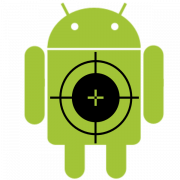
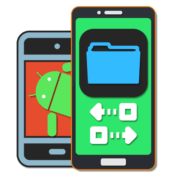


Задайте вопрос или оставьте свое мнение